
So übertragen Sie Kontakte und SMS vom ZTE-Telefon auf den Computer [praktische Möglichkeiten]

Es ist nicht immer möglich, die Kontakte und SMS von ZTE-Telefonen auf dem Computer anzuzeigen, insbesondere wenn wir sie verwenden müssen. Sie möchten z. B. Textnachrichten in ZTE Mobile zum Drucken auf einen Computer exportieren, um Beweise für die Gerichtszustellung zu speichern, oder Sie möchten die Kontakte zur Sicherung auf den PC importieren. Wie auch immer, es ist sehr wichtig, diese Daten zuerst an Ihren Computer zu senden.
Das Übertragen von Kontakten und SMS vom ZTE-Telefon auf den Computer hat möglicherweise oberste Priorität. Hier sind mehrere Mittel für Sie. Jede Methode wird detailliert beschrieben und erfüllt Ihre unterschiedlichen Anforderungen für den Export. Bist du so weit? Fangen wir an.
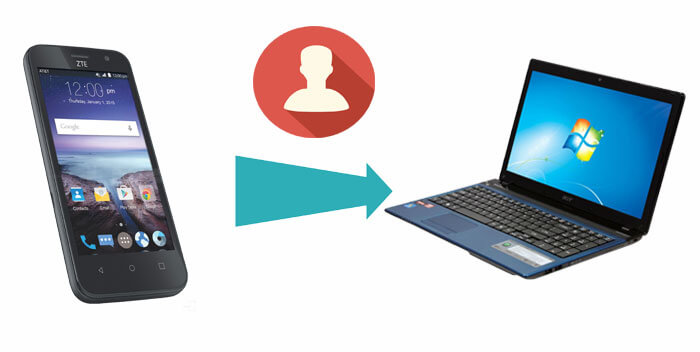
Weg 1: So übertragen Sie Kontakte und SMS vom ZTE-Telefon auf den Computer über Coolmuster Android Assistant (Illustrious)
1.1 So übertragen Sie Kontakte und SMS selektiv vom ZTE-Telefon auf den Computer
1.2 So übertragen Sie Kontakte und SMS stapelweise vom ZTE-Telefon auf den Computer
Weg 2: So übertragen Sie Kontakte und SMS mit Coolmuster Android Backup Manager vom ZTE-Telefon auf den Computer
Weg 3: So übertragen Sie Kontakte und SMS vom ZTE-Telefon über das Google Mail-Konto auf den Computer
Weg 4: Wie übertrage ich Kontakte von meinem ZTE-Telefon über Bluetooth auf den Computer?
Bonus-Tipp: Eine weitere ZTE-Software für PC - My Backup Pro
Wenn Sie nach ZTE-Software für den PC suchen, um Dateien zu verwalten und zu übertragen, verfügen viele von ihnen über die Grundfunktionen, aber was ist, wenn Sie einige benutzerdefinierte Anforderungen haben? In diesem Fall ist ein Experte für mobile Software - Coolmuster Android Assistant in Bedarf. Warum ist es ein Werkzeugexperte? Denn er ist nicht nur kompakt und einfach zu bedienen, sondern kann auch einen selektiven und Pakettransfer nach Ihren Anforderungen durchführen. Natürlich verfügt es über viele andere Funktionen. Lassen Sie uns jetzt mehr darüber erfahren.
- Verfügbar auf fast allen Android-Handys wie ZTE Axon 11 SE / Axon 11 / Blade 10 Prime / Blade A7 Prime / Blade A5 / N983 / U880 / V956 / V889s / V987 / U817 / N909 / N5, Grand Memo / U950 / V889F / U985 und so weiter.
- Bearbeiten Sie Android-Kontakte auf dem Computer, machen Sie einen Screenshot und holen Sie sich die Fotobibliothek auf Ihre Kamera.
- Hinzufügen, Zurücksetzen oder Löschen von ZTE-Kontakten von Ihrem Computer und Deinstallieren Sie Ihre unerwünschten Apps von ZTE-Telefonen.
- Übertragen Sie Fotos und Filme von ZTE auf den Computer, und Kontakte, SMS, Videos, Anrufprotokolle und andere können ebenfalls von ZTE auf den Computer verschoben werden.
- Verschieben Sie Kontakte, SMS und Anrufprotokolle vom PC auf Ihr zugehöriges ZTE-Telefon oder ein anderes Mobiltelefon.
- Sichern und stellen Sie ZTE-Dateien nach Bedarf wieder her und bieten Sie eine virenfreie, saubere, sichere und mühelose ZTE-Datenübertragung.
Laden Sie diese allmächtige App jetzt für eine kostenlose Testversion herunter.
Sie möchten all diese Daten nicht als chaotischen Zustand betrachten und müssen Kontakte und Textnachrichten selektiv nach Ihren Wünschen übertragen? Sie sollten auf die folgende Art und Weise achten. OK, ich werde nicht viel reden. Kommen wir zur Sache.
Soweit ich weiß, wissen viele Leute nicht, wie man ein ZTE-Telefon an den Computer anschließt. Nun, die Antwort auf diese Frage finden Sie in den ersten "Tipps" unten.
Folgen Sie der Anleitung, um zu erfahren, wie Sie Kontakte mit Coolmuster Android Assistant vom ZTE-Telefon auf den Computer übertragen:
Schritt 1. Verbinden Sie Ihr ZTE mit dem PC und aktivieren Sie das USB-Debugging
Verbinden Sie Ihr ZTE über ein USB-Kabel mit dem PC und starten Sie Coolmuster Android Assistant und schalten Sie dann das USB-Debugging auf Ihrem ZTE für die automatische Erkennung ein. Klicken Sie danach auf Zulassen oder OK , um fortzufahren.

Schritt 2. Übertragen Sie Kontakte und SMS von ZTE auf den PC
Wählen Sie im linken Bereich die Registerkarte Kontakte bzw. SMS , wählen Sie die gewünschten Daten von Ihrem ZTE aus und klicken Sie auf Exportieren , um sie auf Ihren Computer zu verschieben.

Tipps: So verbinden Sie das ZTE-Telefon mit dem Computer: Verbinden Sie das ZTE mit dem PC, um zu den Einstellungen zu gehen > Mit PC verbinden > Installieren Sie den Treiber auf Windows, starten Sie den Datei-Explorer > CD-Laufwerk x: USB_Driver, um auf den Ordner Windows zu tippen. Drücken Sie dann Setup, um den ZTE-Treiber zu installieren, während die Eingabeaufforderungen angezeigt werden.
Da Sie es nicht gewohnt sind, Dateien auf Ihrem ZTE-Telefon auszusortieren, können Sie im Gegensatz zu den vorherigen Übertragungsmethoden zuerst SMS und Kontakte auf Ihren Computer übertragen und dann klassifizieren. Wenn Sie es gewohnt sind, ist die Stapelverarbeitung dieser Daten eine gute Wahl.
Als Nächstes werde ich Sie wissen lassen, wie Sie Kontakte stapelweise vom ZTE-Telefon auf den Computer übertragen:
Schritt 1. Verbinden Sie Ihr ZTE über ein USB-Kabel mit dem PC. Aktivieren Sie dann das USB-Debugging, um das Telefon anzuschließen. Gehen Sie dann zu Super Toolkit , um die Registerkarte Backup anzuzeigen.

Schritt 2. Drücken Sie Backup , um SMS und Kontakte auszuwählen, und wählen Sie einen Ordner auf dem PC aus, um sie zu speichern. Tippen Sie dann auf Sichern , um Kontakte und ZTE vom ZTE auf den Computer zu übertragen.

Das könnte Sie auch interessieren:
Wo werden Texte auf dem Android-Handy gespeichert?
Coolmuster Android Backup Manager ist eine weitere großartige App, um Ihre Anforderungen für die ZTE-Übertragung zu erfüllen. Diese Software ist eine intelligente Lösung für die Sicherung und Wiederherstellung von Android-Daten. Es ermöglicht Benutzern, alles oder die gewünschten Dateitypen vom Android-Telefon auf dem PC zu sichern. Es unterstützt mehrere Dateien, darunter Kontakte, Nachrichten, Anrufprotokolle, Fotos, Musik, Videos, Dokumente und Apps. Coolmuster Android Backup Manager kann Ihre ideale ZTE-Übertragungssoftware für den PC sein, um Kontakte und SMS vom ZTE-Telefon auf den Computer zu übertragen.
Es hat weitgehend die ähnliche und komplementäre Funktion wie das vorherige Tool. Laden Sie dieses Tool nun auf Ihren PC herunter und erfahren Sie, wie Sie Kontakte vom ZTE-Telefon auf den Computer übertragen.
Kann ich meine ZTE-Telefonkontakte und SMS auf meinen Computer übertragen?
Schritt 1. Öffnen Sie das Tool nach der Installation auf dem PC und klicken Sie auf Android Backup &; Restore. Verbinden Sie dann ZTE über ein USB-Kabel mit dem PC und drücken Sie Zulassen oder OK, um die Berechtigungen zu erteilen, wenn Sie dazu aufgefordert werden. Sobald Ihr ZTE vom Programm erkannt wurde, wird ein Fenster wie das folgende angezeigt:

Schritt 2. Wählen Sie Backup und aktivieren Sie dann das Kontrollkästchen neben Kontakte und Nachrichten, klicken Sie auf Browser , um den Speicherort Ihrer Dateien auszuwählen, und klicken Sie dann auf die Schaltfläche Sichern , um Kontakte und Nachrichten vom ZTE-Telefon auf den Computer zu übertragen.

Viele ZTE-Benutzer verfügen möglicherweise über ein Google Mail-Konto, mit dem Sie E-Mails senden und sich für einige Video-Websites anmelden sowie Software herunterladen können. Natürlich kann es uns auch helfen, Kontakte und SMS vom ZTE-Telefon auf den Computer zu übertragen. Darüber hinaus bietet es 15 GB kostenlosen Speicherplatz, weniger Spam und unterstützt den mobilen Zugriff. In einigen Ländern kann das Konto jedoch aus verschiedenen Gründen nicht registriert werden.
Wie übertrage ich Kontakte von meinem ZTE-Telefon über das Google Mail-Konto auf meinen Computer?
Schritt 1. Gehen Sie für Ihr ZTE-Telefon zu Einstellungen > Konto > Google, um es mit Ihrem Google Mail-Konto einzugeben, und aktivieren Sie das Symbol für Kontakte und SMS, um sie von ZTE mit dem Google-Konto zu synchronisieren.
Schritt 2. Melden Sie sich in Ihrem Google-Konto auf dem PC mit demselben Benutzernamen und Passwort an. Gehen Sie dann zu Kontakte/SMS und > Mehr > Exportieren , um die benötigten Daten auszuwählen und sie in den richtigen Formaten zu speichern. Tippen Sie anschließend auf Exportieren , um Kontakte vom ZTE-Telefon auf den Computer zu übertragen.

Bluetooth kam zu einer Zeit, als Smartphones auftauchten. Es ist praktisch, Bluetooth zu verwenden, um Kontakte und SMS vom ZTE-Telefon auf den Computer zu übertragen. Es ist schnell und effektiv mit einem einfachen Assistenten und kann Rettungspunkte erstellen. Es kann jedoch problematisch sein, wenn Sie zum ersten Mal koppeln und eine Verbindung herstellen (funktioniert nicht mit allen Adaptern), und der Treiber muss möglicherweise heruntergeladen oder aktualisiert werden.
Können Sie Kontakte über Bluetooth übertragen? Hier sind die Schritte.
Schritt 1. Schalten Sie Bluetooth sowohl auf Ihrem ZTE als auch auf Ihrem PC ein, um Kontakte und SMS-Übertragung zu aktivieren. Koppeln Sie im Menü Ihr ZTE und Ihren Computer und wählen Sie auf beiden Geräten die Option Neues Gerät hinzufügen .
Schritt 2. Starten Sie die App "Kontakte und SMS " von ZTE, um die gewünschten Kontakte und SMS auszuwählen, und wählen Sie "Über Bluetooth senden".
Schritt 3. Auf Ihrem PC: Bestätigen Sie die Übertragungsberechtigung zum Übertragen von Kontakten und SMS vom ZTE-Telefon auf den Computer.

Die Backup-Funktion von My Backup Pro kann Ihnen auch dabei helfen, Kontakte von ZTE auf den Computer zu übertragen. Es kann Software, Adressbücher, Anrufprotokolle, Lesezeichen, Informationen, Einstellungen, Desktop-Verknüpfungen, Alarmmusik-Wiedergabelisten und andere auf der SD-Karte oder im Netzwerk sichern, sodass Sie Daten rechtzeitig wiederherstellen können. Außerdem unterstützt es die meisten Android- oder iDevices.
Wie in der folgenden Abbildung gezeigt, kann es verwendet werden, um SMS und Kontakte zu überprüfen und diese beiden Datentypen dann auf Ihrem Computer zu sichern. Das Sichern von Daten auf einer externen Festplatte wird jedoch nicht unterstützt.
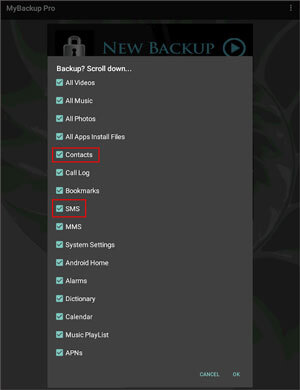
Warum sollte ich für das heutige Thema - wie man Kontakte vom ZTE-Telefon auf den Computer überträgt, Coolmuster Android Assistant und seine alternative Version - Coolmuster Android Backup Manager in den ersten und zweiten Teil aufnehmen? Ich glaube, Sie haben das Geheimnis gefunden, nachdem Sie diese Rezension gelesen haben. Aufgrund seiner Professionalität, der Anzahl seiner Benutzer, der positiven Kommentare seiner Benutzer und anderer. Daher sollte es nicht übersehen werden.
Natürlich können Sie auch Ihre eigene Wahl nach der Anzahl und der Wichtigkeit von ZTE-Kontakten und SMS treffen. Egal für welche Software Sie sich entscheiden, teilen Sie gerne Ihre Erfahrungen mit uns. Ihre beiläufigen Kommentare können einigen neuen mobilen Benutzern helfen, die nach gut inhaltlichen Lösungen suchen.
Verwandte Artikel:
Der einfachste Weg, Daten von ZTE auf HTC umzuschalten
So rufen Sie gelöschte Textnachrichten auf ZTE einfach ab [4 Methoden]
So übertragen Sie Musik auf 6 Arten vom Computer auf Android
Wie übertrage ich Kontakte vom iPhone auf den Computer ohne iTunes?
Vollständige Anleitung zum Importieren von CSV-Kontakten auf ein Android-Telefon im Jahr 2020

 Android-Übertragung
Android-Übertragung
 So übertragen Sie Kontakte und SMS vom ZTE-Telefon auf den Computer [praktische Möglichkeiten]
So übertragen Sie Kontakte und SMS vom ZTE-Telefon auf den Computer [praktische Möglichkeiten]





